Začátkem tohoto týdne jsem napsal těsně pomocí Zkratek vybudovat jednoduchého správce stahování pro iOS. Funguje to skvěle, ale existuje lepší řešení. Je to aplikace s názvem Yoink a může to být správce stahování a mnohem více.
Používání Yoink jako správce stahování
Yoink je regálová aplikace. Jedná se o aplikace, které vyplňují mezery přetahování systému iOS a usnadňují používání zařízení iPad a iPhone. Na iPadu lze Yoink zaparkovat jako aplikaci Slide Over a rychle přejet prstem z boční strany obrazovky. Jakmile jste tam, funguje to jako druh zásuvky na nevyžádanou poštu. Přetáhnete do toho cokoli a cokoli z toho.
To je dost praktické - Yoink je skvělé dočasné místo pro ukládání souborů, fotografií, úryvků textu atd. Má však také spoustu dalších elegantních funkcí:
- Dnes widget
- Klávesnice
- Klávesové zkratky
- Poskytovatel souborů
- Správce schránky
Chcete -li použít Yoink jako správce stahování, proveďte následující. Dlouze stiskněte (nebo 3D dotek) na URL v Safari a poté vyberte Přidat do Yoink z listu akcií. Budete dotázáni, zda chcete uložit samotnou adresu URL nebo stáhnout propojený soubor. Klepnutím stáhnete a máte hotovo.

Foto: Kult Macu
Další metodou je klepnout na tlačítko + v Yoink a vložte do pole URL. V každém případě to můžete zopakovat na libovolném počtu odkazů a Yoink je stáhne a uloží za vás. Kde? Uvidíme.
Yoink úložiště
Pokud chcete soubor otevřít hned, stačí spustit aplikaci Yoink, a to buď obvyklým způsobem, nebo přetažením z pozice Slide Over napravo. Hned to tam bude. Yoink udržuje vše v pěkné, úhledné mřížce, kterou lze filtrovat několika způsoby.
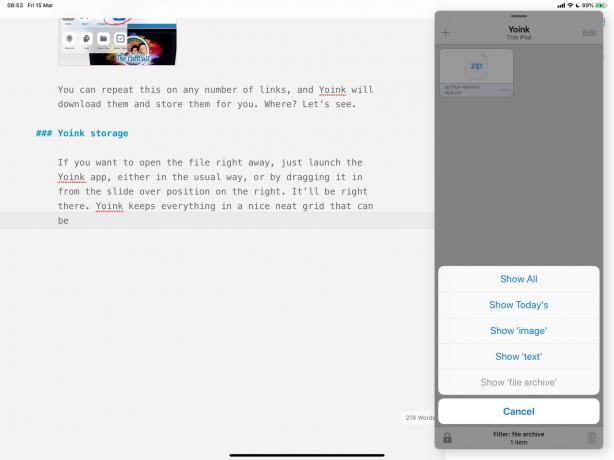
Foto: Kult Macu
V takovém případě možná budeme chtít zobrazit pouze položky „archivu souborů“. To jsou stažené soubory. Také můžete ode dneška zobrazovat pouze obrázky, text nebo vše. Do této nabídky se dostanete klepnutím na Zobrazeno vše štítek ve spodní části panelu Yoink.
Yoink také uchovává veškerý uložený obsah ve skutečné složce ve vašem iPadu nebo iPhonu. To najdete v aplikaci Soubory na levém panelu. Pokud to nevidíte, klepněte na tlačítko Upravit v horní části seznamu a poté klepněte na přepínač vedle Yoink.
Uvidíte, že všechny věci, které jste uložili do Yoink, jsou také k dispozici zde. To vám umožní snadno pracovat s těmito soubory, stejně jako všechny ostatní. Můžete také přidat soubory na tuto složku a zobrazí se ve službě Yoink.
Yoink a zkratky
Další skvělý tip na Yoink je ukládat do něj soubory pomocí zkratek. Například mám zkratku, která změní velikost obrázků na 2 000 pixelů a odstraní metadata. Místo toho, abych výsledek uložil zpět do své knihovny fotografií a zaplnil jej funkčními kopiemi, mám ho uložit do Yoink. To také znamená, že mohu rychle otevřít panel Slide Over a přetáhnout obrázek do Ulysses, kde píšu své články.
Správce schránky
Yoink toho zvládne mnohem víc, ale dnes se rychle zmíním o mé další oblíbené funkci: správa schránky. iOS ukládá do schránky pouze to poslední, co zkopírujete. Na počítačích Mac však mnoho vyrovnávacích pamětí schránky třetích stran může uložit libovolný počet položek. Yoink můžete použít takto.

Foto: Kult Macu
Nejprve stačí trefit tlačítko + znovu a vyberte si Přidat ze schránky. Zachytí aktuální obsah vaší schránky a uchová jej v aplikaci Yoink. Nebo můžete povolit nastavení (nastavení Yoink je v aplikaci Nastavení), které automaticky uloží schránku, kdykoli je Yoink otevřený.
To je pro dnešek vše, ale měli byste se podívat na Yoink. Jakmile si zvyknete používat, je to neocenitelné.
Yoink - vylepšené přetahování
Cena: $5.99
Stažení:Yoink - vylepšené přetahování z App Store (iOS)

![Odesílejte nové soubory ke stažení do knihovny aplikací pro uklizenou domovskou obrazovku v systému iOS 14 [Tip pro]](/f/5d76d0ca44fb3bab700493c2e17f917b.jpg?width=81&height=81)